기본은 탄탄하게! 활용은 감각있게!
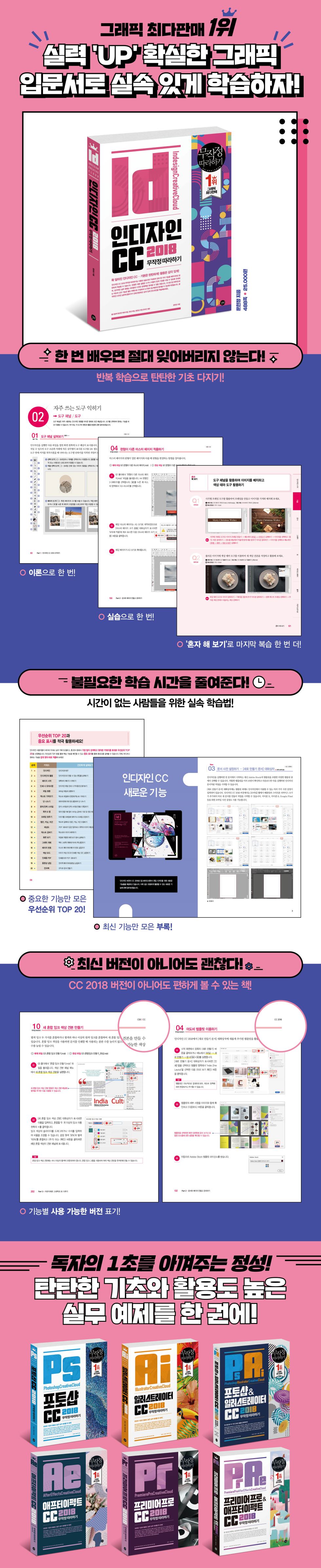
디지털과 인쇄 미디어 퍼블리싱 디자인의 실무 노하우를 소개하는 『인디자인 CC 2018 무작정 따라하기』는 쉽고, 빠르게 인디자인을 배울 수 있도록 필수 기능에 관한 이론과 연계하여 실습에 관한 무작정 따라하기 예제를 구성하였다. 체계적이고 효율적인 학습을 위해 「우선순위 TOP 20」, 「핵심 키워드」, 「학습 계획」 코너를 제공하며, 학습하면서 궁금한 점을 바로 해결할 수 있도록 「왜? Why?」, 「신속! 문제 해결」 코너로 혼자서도 인디자인을 마스터할 수 있게 도와준다. 또한 별책을 통해 인디자인 CC 2018의 새로운 기능과 한글/영문 명령어를 이해할 수 있다.
목차
머리말
이 책의 구성
우선순위 TOP 20
학습 계획
핵심 키워드
신속! 인디자인 문제 해결
학습 방법 & 작업 흐름 체크
Part 0. 시작하기 전에
01 | 인디자인을 학습하기 전에 미리 알아두기
1 편집 디자인이란?
2 인디자인이란? 인쇄 및 디지털 출판 프로그램
3 인디자인으로 무엇을 만들 수 있을까? 다양한 편집물
4 색상 모드란 무엇일까? RGB와 CMYK, 별색의 차이점
5 문서는 어떤 기준으로 설정할까? 책 판형과 크기
6 인쇄는 어떻게 이루어질까? 인쇄 프로세스
7 인쇄 사고를 막으려면 어떻게 할까? 인쇄 시 주의사항
8 이미지 소스는 어디서 구할까? 참고 사이트
9 파일은 어떻게 관리할까? 어도비 브리지
02 | 인디자인 설치하기
1 인디자인 최신 버전 설치하기
2 인디자인 이전 버전(CC) 설치하기
3 인디자인 이전 버전(CS) 설치하기
4 한글 vs 영문 버전 차이 알아보기
03 | 무료 글꼴 설치하기
1 유용한 무료 글꼴 알아두기
2 네이버 나눔글꼴 설치하기
3 어도비 무료 글꼴 이용하기
04 | 인디자인 설치 Q&A
1 인디자인 버전 문제
2 인디자인 설치 전 문제
3 인디자인 설치 중 문제
4 인디자인 설치 후 실행 문제
05 | 인디자인 버전별 모습과 변화
Part 1. 인디자인 CC 2018 시작하기
01 | 인디자인은 어떻게 생겼을까? → 시작 화면 / 작업 화면 / 작업 영역
기능 1 인디자인 시작 화면 살펴보기
2 작업 화면 밝게 조정하기
기능 3 인디자인 작업 화면 살펴보기
기능 4 작업 영역 살펴보기
02 | 자주 쓰는 도구 익히기 → 도구 패널 / 도구
기능 1 도구 패널 살펴보기
기능 2 선택 도구와 직접 선택 도구로 자유롭게 선택하기
3 페이지 도구로 판형 바꾸기
4 페이지 도구로 페이지 크기 조정하기
5 간격 도구로 간격 조정하기
기능 6 내용 수집/배치 도구의 컨베이어 살펴보기
7 콘텐츠를 수집하고 빠르게 적용하기
8 문자 도구로 텍스트 입력하기
9 패스 형태대로 문자 입력하기
10 선 도구로 선 스타일 적용하기
11 사각형 프레임을 만들어 이미지 배치하기
기능 12 변형 도구를 이용해 자유롭게 변형하기
13 그레이디언트 도구로 부드럽게 변하는 색상 적용하기
14 메모 입력하기
15 색상 테마 도구와 스포이드로 빠른 작업하기
기능 16 작업 화면을 자유롭게 조정하기
17 칠과 획을 이용해 손쉽게 채색하기
03 | 주요 패널과 기능 살펴보기 → 패널 / 컨트롤 패널 / 작업 영역
기능 1 인디자인 패널 살펴보기
기능 2 인디자인 패널 기능 살펴보기
기능 3 세부 설정을 위한 컨트롤 패널 살펴보기
기능 4 컨트롤 패널 설정 알아보기
5 자유롭게 패널 조정하기
기능 6 작업에 따라 빠르게 핵심 패널 표시하기
7 나만의 작업 영역 만들기
04 | 편리한 작업을 위한 환경 설정하기 → [환경 설정] 대화상자 / 브리지 / 화면 모드 / 단축키
기능 1 [환경 설정] 대화상자 살펴보기
2 어도비 브리지로 이미지 미리 보고 검색하기
기능 3 작업에 최적화된 화면 모드 이용하기
4 한 화면에서 여러 문서 보기
5 나만의 단축키 만들기
[혼자 해 보기] 도구 패널을 활용하여 이미지를 배치하고 색상 테마 도구 활용하기
Part 2. 문서와 페이지 만들고 관리하기
01 | 문서 만들고 관리하기 → 문서 설정 / 여백 및 단 / 열기
기능 1 새 문서 만들기
기능 2 인쇄/웹과 모바일 문서 만들기
3 문서 만들고 닫기
4 어도비 템플릿 이용하기
5 문서 열기
기능 6 누락된 글꼴 찾기
기능 7 누락된 링크 연결하기
02 | 페이지 만들고 관리하기 → 페이지 패널 / 페이지 설정
기능 1 페이지 패널 알아보기
기능 2 문서 설정 변경하기
3 왼쪽부터 시작하는 페이지 만들기
기능 4 페이지 삽입, 이동, 삭제, 복제하기
5 자동 텍스트 흐름으로 페이지 추가하기
6 고급 텍스트 리플로우로 페이지 자동 추가하기
03 | 마스터 페이지 활용하기 → 마스터 페이지 / 페이지 번호
기능 1 마스터 페이지 삭제, 이동, 복제하기
2 새 마스터 페이지 만들기
3 마스터 페이지 적용하기
4 판형이 다른 마스터 페이지 적용하기
5 다른 문서에서 마스터 페이지 불러오기
6 마스터 페이지 재정의하기
기능 7 마스터 항목 분리와 숨기기
8 하위 마스터 페이지 만들기
9 마스터 페이지에서 페이지 번호 넣기
기능 10 사전 설정된 텍스트 변수 알아보기
11 마스터 페이지에서 텍스트 변수 적용하기
기능 12 새로운 텍스트 변수 만들기
04 | 작업에 따라 저장하기 → 저장 / 파일 형식 / 템플릿 / 라이브러리 / 스니펫 / 복구
기능 1 문서 저장하기
기능 2 인디자인 파일 형식 알아보기
기능 3 템플릿으로 저장하기
4 PNG 파일로 내보내기
기능 5 책 패널을 이용해 문서를 하나의 책으로 묶기
6 반복적인 요소를 저장하는 라이브러리 패널 활용하기
기능 7 스니펫으로 저장하고 활용하기
기능 8 문서 복구하기
[혼자 해 보기] 마스터 페이지 만들고 페이지 번호 적용하기
Part 3. 자유자재로 그래픽과 표 다루기
01 | 색상 이해하고 활용하기 → 색상 견본·색상 패널 / 색상 그룹 / 별색 / 그레이디언트 / 검정
기능 1 색상 패널과 색상 견본 패널 알아보기
2 새 색상 견본 만들기
기능 3 색상 견본 편집, 삭제, 복제, 선택, 변경하기
기능 4 새 색상 그룹 만들기
기능 5 색상 견본에 없는 색상 적용하기
6 사용하지 않는 색상 정리하기
7 색상 견본 저장하고 불러오기
8 별색 만들기
9 새 그레이디언트 색상 만들기
10 새 혼합 잉크 색상 견본 만들기
11 새 색조 색상 견본으로 다양한 톤 활용하기
12 흑백 이미지에 컬러 적용하기
13 일반 검정보다 진한 리치 블랙 만들기
02 | 개체 스타일 적용하기 → 개체 스타일 패널 / 개체 컨트롤 패널 / 정렬 / 복제
기능 1 개체 스타일 패널 살펴보기
2 개체 스타일 만들기
기능 3 개체 스타일 활용하기
기능 4 개체 복사하고 붙이기
5 개체 안쪽에 붙이기
기능 6 개체 축소와 확대하기
7 개체 회전하기
기능 8 정렬 패널 알아보기
9 개체 정렬하기
10 변형 순차 반복과 변형 반복 기능 이용하기
11 다단 복제 기능을 이용하여 내지 만들기
12 개체의 배치 순서 이해하기
13 레이어 기능 이해하기
기능 14 그룹을 설정하거나 해제하기
기능 15 개체를 잠그거나 잠금 해제하기
03 | 이미지 다루기 → 이미지 프레임 / 개체 컨트롤 패널
기능 1 해상도 알아보기
기능 2 비트맵과 벡터 이미지 알아보기
기능 3 이미지 파일 포맷 알아보기
기능 4 링크 패널 알아보기
기능 5 이미지를 가져오고 원하는 대로 조정하기
기능 6 프레임 맞추기 옵션 알아보기
기능 7 다양한 형태의 이미지 프레임 활용하기
8 여러 개의 이미지 가져오기
9 PSD 파일의 레이어 그대로 가져오기
기능 10 [클리핑 패스] 대화상자 살펴보기
11 클리핑 패스에서 가장자리 감지 기능 활용하기
기능 12 효과 패널 살펴보기
기능 13 효과 옵션 살펴보기
14 파일 이름으로 이미지 캡션 만들기
04 | 도형과 획을 이용한 패스 만들기 → 획 패널 / 그리기 도구 / 패스파인더 패널 / 모퉁이 옵션
기능 1 획 패널 알아보기
기능 2 개체 크기를 조정할 때 획 두께 옵션 살펴보기
기능 3 직선, 곡선을 그리고 수정하기
4 패스로 개체 만들기
기능 5 도형 그리기
기능 6 모퉁이 옵션 활용하기
기능 7 클릭 한 번에 개체를 편집하는 패스파인더 패널 알아보기
8 패스파인더 패널을 이용해 개체 편집하기
05 | 쉽고 빠르게 표 만들기 → 표 스타일 / 표 패널 / 표·셀 스타일 패널 및 옵션
기능 1 표 메뉴 알아보기
기능 2 표 패널 알아보기
기능 3 표 만들기
4 텍스트를 표로 바꾸기
5 표 가져오기
6 표 서식 바꾸기
기능 7 셀 병합, 해제, 분할하기
기능 8 행, 열 추가 또는 삭제, 이동하기
9 표의 선 속성 지정하기
10 여러 페이지에 걸친 표 작성하기
11 머리글 만들기
12 표에 이미지 적용하기
13 표의 가독성을 높이기 위한 칠 교대 설정하기
기능 14 표/셀 스타일 패널 알아보기
기능 15 셀 스타일 옵션 알아보기
기능 16 표 스타일 옵션 알아보기
17 표 및 셀 스타일 만들기
18 표 및 셀 스타일 적용하기
[혼자 해 보기] 새 그레이디언트 색상 견본과 표 만들기
Part 4. 타이포그래피 디자인하기
01 | 타이포그래피 이해하기 → 스토리 편집기 / 문자 패널 / 단락 패널
기능 1 글꼴 알아보기
기능 2 글꼴 파일 형식 이해하기
기능 3 유용한 타이포그래피 정보 사이트 알아보기
기능 4 텍스트 입력하고 변경하기
5 텍스트 가져오기
기능 6 기호 삽입하기
7 숨겨진 문자 보기
기능 8 스토리 편집기 활용하기
기능 9 문자 패널 살펴보기
기능 10 단락 패널 살펴보기
02 | 텍스트 프레임 다루기 → 스레드 / 열 / 인세트 / 기준선 / 하이픈
기능 1 텍스트 프레임 알아보기
2 텍스트에 따라 프레임 조정하기
3 텍스트 프레임 연결(스레드)하기
4 열 확장 및 분할하기
기능 5 텍스트 프레임 옵션 활용하기
기능 6 텍스트 프레임에서 기준선 격자 설정하기
7 단락 시작표시문자 사용하기
기능 8 하이픈 사용하기
03 | 단락 스타일 적용하기 → 단락 스타일 옵션 / 단락 스타일 편집
기능 1 단락 스타일 옵션 알아보기
2 새 단락 스타일 만들기
3 단락 스타일 편집하기
기능 4 단락 스타일 연결하기
기능 5 단락 스타일 복제하기
기능 6 단락 스타일 불러오기
기능 7 새 그룹 만들기로 단락 스타일 관리하기
8 단락 스타일 삭제하기
9 스타일 단축키 지정하기
10 단락 스타일 적용하기
11 단락 음영과 테두리 적용하기
12 단락 위, 아래 경계선 추가하기
기능 13 GREP 스타일로 자동 문자 스타일 적용하기
기능 14 문자 스타일 활용하기
15 밑줄 옵션으로 실선 밑줄, 형광펜 효과 주기
16 중첩 스타일 적용하기
04 | 문서 편집 기능 활용하기 → 루비 / 할주 / 상호 참조 / 글머리 번호 / 각주 / 목차
기능 1 찾기/바꾸기
기능 2 루비를 활용하여 한자나 일본어 득음 표기하기
기능 3 권점을 활용하여 문자 위에 강조점 찍기
기능 4 할주를 이용하여 문자 옆에 작은 문자 표기하기
기능 5 상호 참조를 이용한 페이지 번호 추적하기
6 글머리 기호 및 번호 매기기
기능 7 열 너비에 맞춘 각주 사용하기
8 합성 글꼴 사용하기
9 금칙 지정하기
10 간편한 목차 만들기
05 | 텍스트와 이미지 다루기 → 텍스트 감싸기 패널
기능 1 텍스트 감싸기 패널 알아보기
2 텍스트 감싸기
3 이미지 고정하기
[혼자 해 보기] 텍스트를 스레드하고 새 단락 스타일 설정하기
Part 5. 인쇄, 출력 및 내보내기
01 | 인쇄 및 출력 체크리스트 → 프리플라이트·분판 미리 보기 패널 / 오버프린트 / 녹아웃
기능 1 문서 품질을 검사하는 프리플라이트 패널 알아보기
기능 2 색상을 겹쳐 인쇄하는 오버프린트와 녹아웃 알아보기
3 오버프린트 설정하기
4 녹아웃 설정하기
기능 5 분판 미리 보기 패널 이해하기
6 분판 미리 보기 패널로 문서 확인하기
02 | 다양한 용도로 내보내기 → 패키지 / PDF 설정
1 출력용 파일을 모으는 패키지 실행하기
2 RGB 이미지를 CMYK로 변경하고 패키지 저장하기
기능 3 누락된 글꼴 변경하고 패키지 저장하기
기능 4 패키지 만들기 옵션 이해하기
기능 5 PDF 내보내기 옵션 알아보기
6 인쇄용으로 PDF로 내보내기
7 PDF 문서의 텍스트를 이미지로 만들기
8 PDF 사전 설정 저장하기
03 | 문서 출력하기 → [인쇄] 대화상자
기능 1 출력할 때 인쇄 범위 활용하기
2 프린터로 출력하기
기능 3 소책자 유형 살펴보기
4 가제본을 위한 소책자 출력하기
[혼자 해 보기] 이미지를 오버프린트로 설정하고 인쇄용 PDF 내보내기
Part 6. PDF와 EPUB, 대화형 문서 만들기
01 | 대화형 문서 이해하기
기능 1 EPUB과 PDF 형식 알아보기
2 대화형 문서 만들기
3 대화형 PDF 작업 영역으로 변경하기
기능 4 대화형 패널 알아보기
02 | EPUB 문서 만들기
기능 1 EPUB 문서 제작의 빠른 가이드 알아보기
2 리플로우 EPUB 만들기
3 버튼에 하이퍼링크 지정하기
4 버튼을 이용해 시작 페이지로 돌아가기
5 버튼을 이용해 다음 이미지 넘기기
6 와이드 이미지 애니메이션 만들기
기능 7 QR 코드 만들기
8 멀티미디어 삽입하기
9 개체 애니메이션 적용하기
03 | 대화형 문서 내보내기
기능 1 EPUB 내보내기 옵션 알아보기
기능 2 PC용 EPUB 뷰어 알아보기
기능 3 EPUB 오류 및 적합성 검사하기
기능 4 대화형 PDF 내보내기
기능 5 HTML로 내보내기 옵션 살펴보기
6 HTML 파일로 내보내기
7 Publish Online 이용하기
[혼자 해 보기] 개체에 애니메이션을 지정하고 Publish Online 실행하기
찾아보기
더보기접기
이 책의 구성
우선순위 TOP 20
학습 계획
핵심 키워드
신속! 인디자인 문제 해결
학습 방법 & 작업 흐름 체크
Part 0. 시작하기 전에
01 | 인디자인을 학습하기 전에 미리 알아두기
1 편집 디자인이란?
2 인디자인이란? 인쇄 및 디지털 출판 프로그램
3 인디자인으로 무엇을 만들 수 있을까? 다양한 편집물
4 색상 모드란 무엇일까? RGB와 CMYK, 별색의 차이점
5 문서는 어떤 기준으로 설정할까? 책 판형과 크기
6 인쇄는 어떻게 이루어질까? 인쇄 프로세스
7 인쇄 사고를 막으려면 어떻게 할까? 인쇄 시 주의사항
8 이미지 소스는 어디서 구할까? 참고 사이트
9 파일은 어떻게 관리할까? 어도비 브리지
02 | 인디자인 설치하기
1 인디자인 최신 버전 설치하기
2 인디자인 이전 버전(CC) 설치하기
3 인디자인 이전 버전(CS) 설치하기
4 한글 vs 영문 버전 차이 알아보기
03 | 무료 글꼴 설치하기
1 유용한 무료 글꼴 알아두기
2 네이버 나눔글꼴 설치하기
3 어도비 무료 글꼴 이용하기
04 | 인디자인 설치 Q&A
1 인디자인 버전 문제
2 인디자인 설치 전 문제
3 인디자인 설치 중 문제
4 인디자인 설치 후 실행 문제
05 | 인디자인 버전별 모습과 변화
Part 1. 인디자인 CC 2018 시작하기
01 | 인디자인은 어떻게 생겼을까? → 시작 화면 / 작업 화면 / 작업 영역
기능 1 인디자인 시작 화면 살펴보기
2 작업 화면 밝게 조정하기
기능 3 인디자인 작업 화면 살펴보기
기능 4 작업 영역 살펴보기
02 | 자주 쓰는 도구 익히기 → 도구 패널 / 도구
기능 1 도구 패널 살펴보기
기능 2 선택 도구와 직접 선택 도구로 자유롭게 선택하기
3 페이지 도구로 판형 바꾸기
4 페이지 도구로 페이지 크기 조정하기
5 간격 도구로 간격 조정하기
기능 6 내용 수집/배치 도구의 컨베이어 살펴보기
7 콘텐츠를 수집하고 빠르게 적용하기
8 문자 도구로 텍스트 입력하기
9 패스 형태대로 문자 입력하기
10 선 도구로 선 스타일 적용하기
11 사각형 프레임을 만들어 이미지 배치하기
기능 12 변형 도구를 이용해 자유롭게 변형하기
13 그레이디언트 도구로 부드럽게 변하는 색상 적용하기
14 메모 입력하기
15 색상 테마 도구와 스포이드로 빠른 작업하기
기능 16 작업 화면을 자유롭게 조정하기
17 칠과 획을 이용해 손쉽게 채색하기
03 | 주요 패널과 기능 살펴보기 → 패널 / 컨트롤 패널 / 작업 영역
기능 1 인디자인 패널 살펴보기
기능 2 인디자인 패널 기능 살펴보기
기능 3 세부 설정을 위한 컨트롤 패널 살펴보기
기능 4 컨트롤 패널 설정 알아보기
5 자유롭게 패널 조정하기
기능 6 작업에 따라 빠르게 핵심 패널 표시하기
7 나만의 작업 영역 만들기
04 | 편리한 작업을 위한 환경 설정하기 → [환경 설정] 대화상자 / 브리지 / 화면 모드 / 단축키
기능 1 [환경 설정] 대화상자 살펴보기
2 어도비 브리지로 이미지 미리 보고 검색하기
기능 3 작업에 최적화된 화면 모드 이용하기
4 한 화면에서 여러 문서 보기
5 나만의 단축키 만들기
[혼자 해 보기] 도구 패널을 활용하여 이미지를 배치하고 색상 테마 도구 활용하기
Part 2. 문서와 페이지 만들고 관리하기
01 | 문서 만들고 관리하기 → 문서 설정 / 여백 및 단 / 열기
기능 1 새 문서 만들기
기능 2 인쇄/웹과 모바일 문서 만들기
3 문서 만들고 닫기
4 어도비 템플릿 이용하기
5 문서 열기
기능 6 누락된 글꼴 찾기
기능 7 누락된 링크 연결하기
02 | 페이지 만들고 관리하기 → 페이지 패널 / 페이지 설정
기능 1 페이지 패널 알아보기
기능 2 문서 설정 변경하기
3 왼쪽부터 시작하는 페이지 만들기
기능 4 페이지 삽입, 이동, 삭제, 복제하기
5 자동 텍스트 흐름으로 페이지 추가하기
6 고급 텍스트 리플로우로 페이지 자동 추가하기
03 | 마스터 페이지 활용하기 → 마스터 페이지 / 페이지 번호
기능 1 마스터 페이지 삭제, 이동, 복제하기
2 새 마스터 페이지 만들기
3 마스터 페이지 적용하기
4 판형이 다른 마스터 페이지 적용하기
5 다른 문서에서 마스터 페이지 불러오기
6 마스터 페이지 재정의하기
기능 7 마스터 항목 분리와 숨기기
8 하위 마스터 페이지 만들기
9 마스터 페이지에서 페이지 번호 넣기
기능 10 사전 설정된 텍스트 변수 알아보기
11 마스터 페이지에서 텍스트 변수 적용하기
기능 12 새로운 텍스트 변수 만들기
04 | 작업에 따라 저장하기 → 저장 / 파일 형식 / 템플릿 / 라이브러리 / 스니펫 / 복구
기능 1 문서 저장하기
기능 2 인디자인 파일 형식 알아보기
기능 3 템플릿으로 저장하기
4 PNG 파일로 내보내기
기능 5 책 패널을 이용해 문서를 하나의 책으로 묶기
6 반복적인 요소를 저장하는 라이브러리 패널 활용하기
기능 7 스니펫으로 저장하고 활용하기
기능 8 문서 복구하기
[혼자 해 보기] 마스터 페이지 만들고 페이지 번호 적용하기
Part 3. 자유자재로 그래픽과 표 다루기
01 | 색상 이해하고 활용하기 → 색상 견본·색상 패널 / 색상 그룹 / 별색 / 그레이디언트 / 검정
기능 1 색상 패널과 색상 견본 패널 알아보기
2 새 색상 견본 만들기
기능 3 색상 견본 편집, 삭제, 복제, 선택, 변경하기
기능 4 새 색상 그룹 만들기
기능 5 색상 견본에 없는 색상 적용하기
6 사용하지 않는 색상 정리하기
7 색상 견본 저장하고 불러오기
8 별색 만들기
9 새 그레이디언트 색상 만들기
10 새 혼합 잉크 색상 견본 만들기
11 새 색조 색상 견본으로 다양한 톤 활용하기
12 흑백 이미지에 컬러 적용하기
13 일반 검정보다 진한 리치 블랙 만들기
02 | 개체 스타일 적용하기 → 개체 스타일 패널 / 개체 컨트롤 패널 / 정렬 / 복제
기능 1 개체 스타일 패널 살펴보기
2 개체 스타일 만들기
기능 3 개체 스타일 활용하기
기능 4 개체 복사하고 붙이기
5 개체 안쪽에 붙이기
기능 6 개체 축소와 확대하기
7 개체 회전하기
기능 8 정렬 패널 알아보기
9 개체 정렬하기
10 변형 순차 반복과 변형 반복 기능 이용하기
11 다단 복제 기능을 이용하여 내지 만들기
12 개체의 배치 순서 이해하기
13 레이어 기능 이해하기
기능 14 그룹을 설정하거나 해제하기
기능 15 개체를 잠그거나 잠금 해제하기
03 | 이미지 다루기 → 이미지 프레임 / 개체 컨트롤 패널
기능 1 해상도 알아보기
기능 2 비트맵과 벡터 이미지 알아보기
기능 3 이미지 파일 포맷 알아보기
기능 4 링크 패널 알아보기
기능 5 이미지를 가져오고 원하는 대로 조정하기
기능 6 프레임 맞추기 옵션 알아보기
기능 7 다양한 형태의 이미지 프레임 활용하기
8 여러 개의 이미지 가져오기
9 PSD 파일의 레이어 그대로 가져오기
기능 10 [클리핑 패스] 대화상자 살펴보기
11 클리핑 패스에서 가장자리 감지 기능 활용하기
기능 12 효과 패널 살펴보기
기능 13 효과 옵션 살펴보기
14 파일 이름으로 이미지 캡션 만들기
04 | 도형과 획을 이용한 패스 만들기 → 획 패널 / 그리기 도구 / 패스파인더 패널 / 모퉁이 옵션
기능 1 획 패널 알아보기
기능 2 개체 크기를 조정할 때 획 두께 옵션 살펴보기
기능 3 직선, 곡선을 그리고 수정하기
4 패스로 개체 만들기
기능 5 도형 그리기
기능 6 모퉁이 옵션 활용하기
기능 7 클릭 한 번에 개체를 편집하는 패스파인더 패널 알아보기
8 패스파인더 패널을 이용해 개체 편집하기
05 | 쉽고 빠르게 표 만들기 → 표 스타일 / 표 패널 / 표·셀 스타일 패널 및 옵션
기능 1 표 메뉴 알아보기
기능 2 표 패널 알아보기
기능 3 표 만들기
4 텍스트를 표로 바꾸기
5 표 가져오기
6 표 서식 바꾸기
기능 7 셀 병합, 해제, 분할하기
기능 8 행, 열 추가 또는 삭제, 이동하기
9 표의 선 속성 지정하기
10 여러 페이지에 걸친 표 작성하기
11 머리글 만들기
12 표에 이미지 적용하기
13 표의 가독성을 높이기 위한 칠 교대 설정하기
기능 14 표/셀 스타일 패널 알아보기
기능 15 셀 스타일 옵션 알아보기
기능 16 표 스타일 옵션 알아보기
17 표 및 셀 스타일 만들기
18 표 및 셀 스타일 적용하기
[혼자 해 보기] 새 그레이디언트 색상 견본과 표 만들기
Part 4. 타이포그래피 디자인하기
01 | 타이포그래피 이해하기 → 스토리 편집기 / 문자 패널 / 단락 패널
기능 1 글꼴 알아보기
기능 2 글꼴 파일 형식 이해하기
기능 3 유용한 타이포그래피 정보 사이트 알아보기
기능 4 텍스트 입력하고 변경하기
5 텍스트 가져오기
기능 6 기호 삽입하기
7 숨겨진 문자 보기
기능 8 스토리 편집기 활용하기
기능 9 문자 패널 살펴보기
기능 10 단락 패널 살펴보기
02 | 텍스트 프레임 다루기 → 스레드 / 열 / 인세트 / 기준선 / 하이픈
기능 1 텍스트 프레임 알아보기
2 텍스트에 따라 프레임 조정하기
3 텍스트 프레임 연결(스레드)하기
4 열 확장 및 분할하기
기능 5 텍스트 프레임 옵션 활용하기
기능 6 텍스트 프레임에서 기준선 격자 설정하기
7 단락 시작표시문자 사용하기
기능 8 하이픈 사용하기
03 | 단락 스타일 적용하기 → 단락 스타일 옵션 / 단락 스타일 편집
기능 1 단락 스타일 옵션 알아보기
2 새 단락 스타일 만들기
3 단락 스타일 편집하기
기능 4 단락 스타일 연결하기
기능 5 단락 스타일 복제하기
기능 6 단락 스타일 불러오기
기능 7 새 그룹 만들기로 단락 스타일 관리하기
8 단락 스타일 삭제하기
9 스타일 단축키 지정하기
10 단락 스타일 적용하기
11 단락 음영과 테두리 적용하기
12 단락 위, 아래 경계선 추가하기
기능 13 GREP 스타일로 자동 문자 스타일 적용하기
기능 14 문자 스타일 활용하기
15 밑줄 옵션으로 실선 밑줄, 형광펜 효과 주기
16 중첩 스타일 적용하기
04 | 문서 편집 기능 활용하기 → 루비 / 할주 / 상호 참조 / 글머리 번호 / 각주 / 목차
기능 1 찾기/바꾸기
기능 2 루비를 활용하여 한자나 일본어 득음 표기하기
기능 3 권점을 활용하여 문자 위에 강조점 찍기
기능 4 할주를 이용하여 문자 옆에 작은 문자 표기하기
기능 5 상호 참조를 이용한 페이지 번호 추적하기
6 글머리 기호 및 번호 매기기
기능 7 열 너비에 맞춘 각주 사용하기
8 합성 글꼴 사용하기
9 금칙 지정하기
10 간편한 목차 만들기
05 | 텍스트와 이미지 다루기 → 텍스트 감싸기 패널
기능 1 텍스트 감싸기 패널 알아보기
2 텍스트 감싸기
3 이미지 고정하기
[혼자 해 보기] 텍스트를 스레드하고 새 단락 스타일 설정하기
Part 5. 인쇄, 출력 및 내보내기
01 | 인쇄 및 출력 체크리스트 → 프리플라이트·분판 미리 보기 패널 / 오버프린트 / 녹아웃
기능 1 문서 품질을 검사하는 프리플라이트 패널 알아보기
기능 2 색상을 겹쳐 인쇄하는 오버프린트와 녹아웃 알아보기
3 오버프린트 설정하기
4 녹아웃 설정하기
기능 5 분판 미리 보기 패널 이해하기
6 분판 미리 보기 패널로 문서 확인하기
02 | 다양한 용도로 내보내기 → 패키지 / PDF 설정
1 출력용 파일을 모으는 패키지 실행하기
2 RGB 이미지를 CMYK로 변경하고 패키지 저장하기
기능 3 누락된 글꼴 변경하고 패키지 저장하기
기능 4 패키지 만들기 옵션 이해하기
기능 5 PDF 내보내기 옵션 알아보기
6 인쇄용으로 PDF로 내보내기
7 PDF 문서의 텍스트를 이미지로 만들기
8 PDF 사전 설정 저장하기
03 | 문서 출력하기 → [인쇄] 대화상자
기능 1 출력할 때 인쇄 범위 활용하기
2 프린터로 출력하기
기능 3 소책자 유형 살펴보기
4 가제본을 위한 소책자 출력하기
[혼자 해 보기] 이미지를 오버프린트로 설정하고 인쇄용 PDF 내보내기
Part 6. PDF와 EPUB, 대화형 문서 만들기
01 | 대화형 문서 이해하기
기능 1 EPUB과 PDF 형식 알아보기
2 대화형 문서 만들기
3 대화형 PDF 작업 영역으로 변경하기
기능 4 대화형 패널 알아보기
02 | EPUB 문서 만들기
기능 1 EPUB 문서 제작의 빠른 가이드 알아보기
2 리플로우 EPUB 만들기
3 버튼에 하이퍼링크 지정하기
4 버튼을 이용해 시작 페이지로 돌아가기
5 버튼을 이용해 다음 이미지 넘기기
6 와이드 이미지 애니메이션 만들기
기능 7 QR 코드 만들기
8 멀티미디어 삽입하기
9 개체 애니메이션 적용하기
03 | 대화형 문서 내보내기
기능 1 EPUB 내보내기 옵션 알아보기
기능 2 PC용 EPUB 뷰어 알아보기
기능 3 EPUB 오류 및 적합성 검사하기
기능 4 대화형 PDF 내보내기
기능 5 HTML로 내보내기 옵션 살펴보기
6 HTML 파일로 내보내기
7 Publish Online 이용하기
[혼자 해 보기] 개체에 애니메이션을 지정하고 Publish Online 실행하기
찾아보기
저자&기여자
ㆍ지은이 문현정
- 소개
- 디자인 에이전시와 출판사를 거쳐 읽고 만지고 상상하는 여러 미디어를 디자인하고 있습니다. ‘뜻과 사람’ 대표 명지전문대학교 겸임조교수 홍익대학교, 동덕여자대학교 출강 한국시각디자인협회 VIDAK 멀티미디어분과 이사 홍익대학교 시각디자인과 학사 및 석사 졸업 (전) 민음사 출판그룹 디자인부 (전) 카카오 UX 디자인 시니어 (전) 삼성전자 무선사업부 선행UX개발그룹 연구원 | 주요 프로젝트 | 민음사 전집/단행본 편집 및 북커버 디자인 다수 | Global Flagship Model (Samsung Galaxy & Note Series) 선행 UX 기획 | Daum, Cable 연동형 / IPTV 연동형 / 독립형 / OpenIPTV GUI 제작 | 서울시 지원 차세대 감성형 디지털 정보 디스플레이 혁신 클러스터 구축 사업 | SK Telecom 단말 표준 UI v2.0 검증을 위한 사용성 평가
저작권 안내
모든 자료는 저작권법의 보호를 받는 저작물로, 허락 없이 편집하거나 다른 매체에 옮겨 실을 수 없습니다.
인공지능(AI) 기술 또는 시스템을 훈련하기 위해 자료의 전체 내용은 물론 일부도 사용하는 것을 금지합니다.
All materials are protected by copyright law and may not be edited or reproduced in other media without permission.
It is prohibited to use all or part of the materials, including for training artificial intelligence (AI) technologies or systems, without authorization.
인공지능(AI) 기술 또는 시스템을 훈련하기 위해 자료의 전체 내용은 물론 일부도 사용하는 것을 금지합니다.
All materials are protected by copyright law and may not be edited or reproduced in other media without permission.
It is prohibited to use all or part of the materials, including for training artificial intelligence (AI) technologies or systems, without authorization.
연관 프로그램
아래 프로그램은 길벗출판사가 제공하는 것이 아닙니다.
무료로 사용할 수 있는 정보를 안내해 드리니, 지원이 필요하면 해당 프로그렘 제작사로 문의해 주세요.
무료로 사용할 수 있는 정보를 안내해 드리니, 지원이 필요하면 해당 프로그렘 제작사로 문의해 주세요.
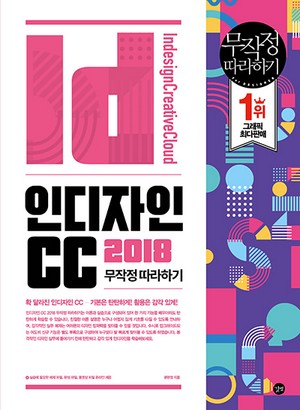
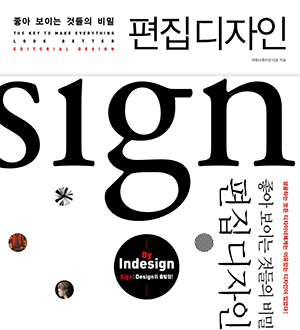
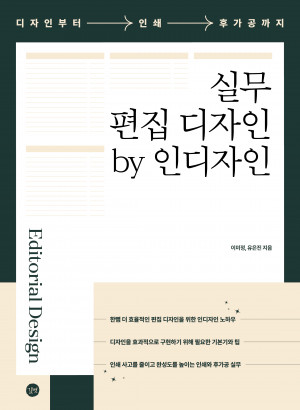
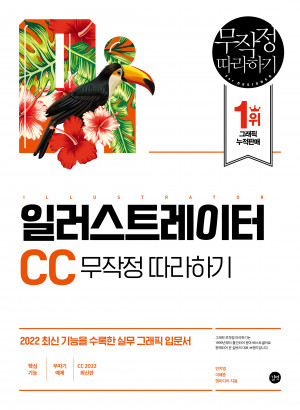





독자의견 남기기